Al—键生成视觉图表
在汇报场景中,你是否常面临这样的难题:用文字描述公司发展历程时,关键节点被淹没在段落里,听众抓不住重点;呈现重大事件脉络时,信息杂乱导致理解偏差;跨部门同步历史数据时,因表述形式不一致引发认知混乱?其实,一份清晰的汇报级时间线图例就能解决这些问题。今天,就教大家用 PicDoc,3 步从 0 到 1 制作适配汇报场景的时间线图例,高效梳理公司发展历程、事件时间轴等核心内容。
一、用 PicDoc 破解汇报可视化难题
汇报级时间线图例是汇报内容的 “可视化骨架”,核心价值可总结为三点:完整呈现信息脉络,简化复杂数据,突出重点内容。
但在实际汇报场景中,很多职场人正面临这效率/效果/操作难题:要么用 PPT 或 Excel 手动绘制时间线图例,一旦节点调整就得重新排版;要么没有设计或数据技能的职场人,想做出专业时间线图例却被工具门槛卡住,只能无奈放弃可视化呈现。
而PicDoc正是为解决这些痛点而生的智能工具:
- 无需手动排版,输入时间节点信息即可一键生成专业时间线图例。
- 内置 “颜色分层”等功能,突出关键节点,让你的汇报时间线图例既专业又抓人眼球,听众瞬间 get 核心信息。
- 零学习成本,AI 智能适配,哪怕是职场新人,也能在 5 分钟内做出媲美专业设计师的汇报级时间线图例,彻底告别工具门槛焦虑。
二、3 步实操:用 PicDoc 制作专业时间线图例
了解汇报级时间线图例的核心价值后,进入实操环节。无需专业设计技巧,用 PicDoc 只需 3 步,就能制作出美观、实用的公司发展历程或事件时间轴。
第一步:明确时间线图例核心要素,打好基础
制作汇报级时间线图例的第一步,是梳理清晰核心信息,确保内容贴合汇报需求,核心要素主要有 2 个:
1. 确定起止时间
- 若制作公司发展历程:明确从公司成立到当前(或规划节点)的完整周期
- 若制作事件时间轴:确定事件从启动到结束的具体时段。
2. 梳理关键节点
- 公司发展历程节点
- 事件时间轴节点
第二步:用 PicDoc 快速搭建框架,高效省心
梳理好核心要素后,就可以用 PicDoc 搭建时间线图例框架了。PicDoc 提供了丰富的模板和便捷的操作功能,即使是新手也能快速上手。
- 填充项目信息,一键生成雏形
进入编辑页面后,PicDoc 的编辑界面简洁直观,PicDoc 的 AI 会自动解析上传的文本按时间顺序排列节点、匹配视觉样式,全程无需手动调整,真正实现 “输入即生成” 的高效体验。
- 调整样式,贴合需求
如果对时间线图例的样式不满意,还可以进行个性化调整。你可以在编辑页面中调整时间线图例的颜色、字体、节点样式等。
第三步:优化细节,让时间线图例更实用
搭建好框架后,还需要对时间线图例进行细节优化,让它更贴合实际使用需求,发挥更大价值。
1. 突出重点节点,抓准核心
在 PicDoc 中,选中需要突出的节点,点击 “节点”,可以将节点颜色改为醒目的红色或橙色,或给节点添加 “高亮边框”“五角星标记” 等特殊标识。
2. 添加备注说明到大纲,补充信息
若节点需补充更多背景信息,可直接在 PicDoc 大纲中修改备注内容,时间线图例图表会自动同步更新,无需手动调整文本框格式,避免汇报时信息遗漏。
3. 导出分享,便捷协作
文章支持PNG,PDF的格式一键导出; 而图例支持PDF、PPT、JPG、PNG等多种格式,导出的图例可直接嵌入PPT演示文稿或Word文档中使用;也可以通过PicDoc的“分享链接”功能生成在线查看链接,团队同伴无论使用电脑、手机还是平板,无需登录就能直接点开链接,查看最新的图例和文章内容。
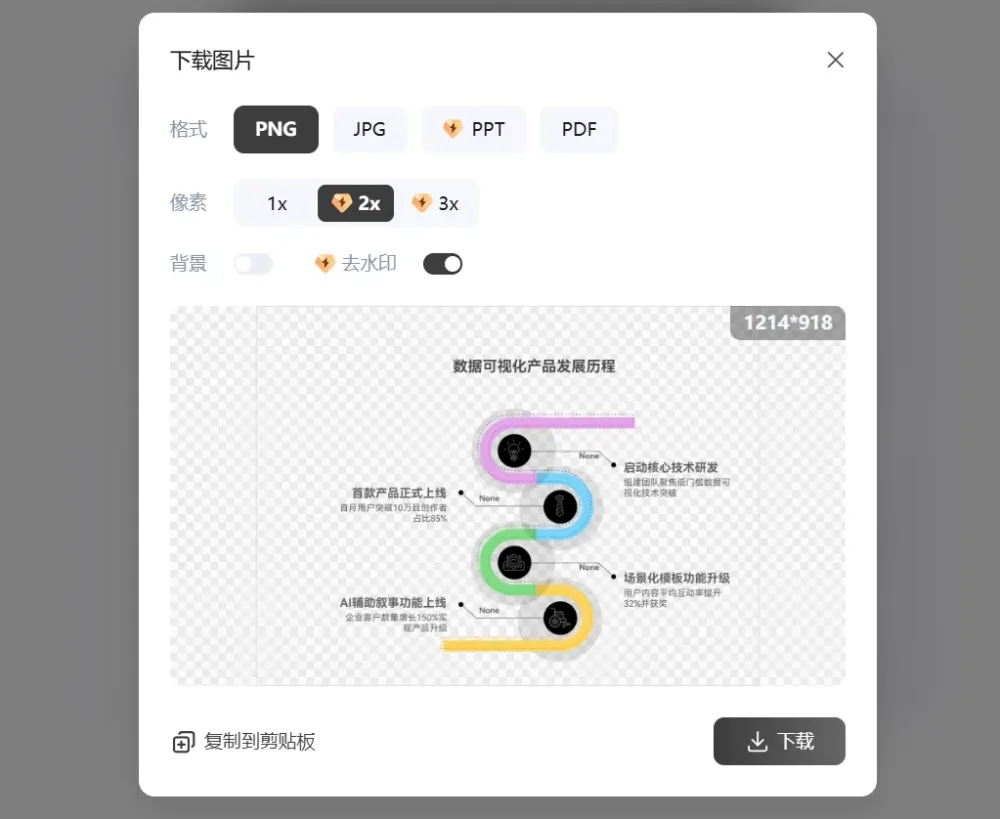 三、效果对比:杂乱文字 VS 清晰时间线图例,差距一目了然
三、效果对比:杂乱文字 VS 清晰时间线图例,差距一目了然
可能有朋友会说:“我之前用文字记录项目进度也挺好的,没必要做时间线图例吧?” 那我们就来对比一下 “杂乱文字记录” 和 “PicDoc 时间线图例” 的效果,看看差距到底有多大。
1. 杂乱文字记录:信息混乱,理解困难
文字汇报中,信息零散分布在段落里,听众需逐句筛选时间、事件,不仅容易走神,还可能遗漏关键节点,汇报效果大打折扣。
2. PicDoc 时间线图例汇报:直观清晰,听众秒懂
用 PicDoc 制作的时间线图例,会将上述信息按时间顺序可视化呈现:
每个节点用不同颜色区分,按时间先后排序。听众只需看一眼,就能快速掌握公司发展的完整周期、每个阶段的关键事件,汇报效率大幅提升。
四、总结:用 PicDoc 做时间线图例,简单高效还专业
看完这篇教程,是不是觉得制作时间线图例其实很简单?无需专业的设计技能,只需 3 步:先明确时间线图例的核心要素,再用 PicDoc 快速搭建框架,最后优化细节,就能制作出专业又实用的时间线图例图例。
现在就打开 PicDoc 官网,动手制作你的第一份汇报级时间线图例图例吧!如果在操作中遇到问题,欢迎加入社群留言,我们会第一时间为你解答。
阅读更多
掌握数据展示技巧,用 PicDoc 让你的数据汇报 “活” 起来
发布于:2025-10-28
从 看不懂到 “会用”:PEST 分析法最实用的入门教程,小白也能学
发布于:2025-10-17
新手必看:1分钟手把手教你做 SWOT 分析图
发布于:2025-10-17
提升教学与培训:运用 Picdoc.AI 循环图生成器可视化学习周期与教育过程
发布于:2025-09-15
无需设计经验!借助 Picdoc.ai 循环图生成器,几分钟制作专业循环图
发布于:2025-09-12
循环图设计中的 5 个常见错误(以及如何使用 Picdoc.ai 的循环图生成器修复这些错误)
发布于:2025-09-11
流程图设计分享:从基本方框到脱颖而出
发布于:2025-09-08
人工智能办公工具:从重复任务到战略决策
发布于:2025-08-29
最新发布
掌握数据展示技巧,用 PicDoc 让你的数据汇报 “活” 起来
发布于:2025-10-28
新手必看:1分钟手把手教你做 SWOT 分析图
发布于:2025-10-17
从 看不懂到 “会用”:PEST 分析法最实用的入门教程,小白也能学
发布于:2025-10-17
提升教学与培训:运用 Picdoc.AI 循环图生成器可视化学习周期与教育过程
发布于:2025-09-15
无需设计经验!借助 Picdoc.ai 循环图生成器,几分钟制作专业循环图
发布于:2025-09-12
循环图设计中的 5 个常见错误(以及如何使用 Picdoc.ai 的循环图生成器修复这些错误)
发布于:2025-09-11
流程图设计分享:从基本方框到脱颖而出
发布于:2025-09-08
超越节省时间:提升效率与能力的人工智能办公工具
发布于:2025-08-29
Al—键生成视觉图表
将复杂的概念转换为直观的视觉图表
